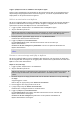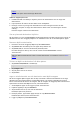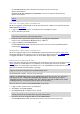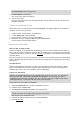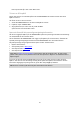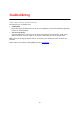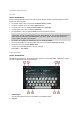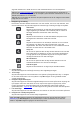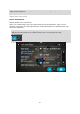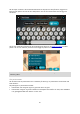User manual
41
Logga in på MyDrive med en webbläsare eller MyDrive-appen
Logga in med e-postadressen och lösenordet för ditt TomTom-konto. När du är inloggad kan du se
din personliga navigeringsinformation från dina navigatorer, och du kan välja destinationer samt
skapa platser för att synka med dina navigatorer.
Ställa in en destination med MyDrive
När du är inloggad på MyDrive med en webbläsare eller MyDrive-appen kan du välja din destination
på kartan och skicka den till din navigator. När din navigator är inloggad på ditt TomTom-konto
synkroniserar din enhet med MyDrive och tar emot destinationen.
1. Logga in på ditt TomTom-konto i en webbläsare eller med MyDrive-appen.
2. Välj en destination på kartan.
Tips! Du kan söka efter en destination eller flytta kartan och välja en destination. Du kan även
välja en destination från Senaste destinationer i huvudmenyn eller i listan Mina platser.
3. Klicka på platsen, öppna sedan popup-menyn och välj Skicka till enhet.
Destinationen skickas till ditt TomTom-konto.
4. Logga in på MyDrive på GO PROFESSIONAL.
Din GO PROFESSIONAL synkar med ditt TomTom-konto och tar emot den nya
MyDrive-destinationen.
Meddelandet Du har mottagit en ny destination visas. En rutt planeras automatiskt till
MyDrive-destinationen.
Tips! Alla MyDrive-destinationer sparas i Senaste destinationer i huvudmenyn och i Mina
platser.
Planera en rutt med stopp med hjälp av MyDrive
När du är inloggad på MyDrive med en webbläsare kan du skapa en rutt med stopp och skicka den
till din navigator. När din navigator är inloggad på ditt TomTom-konto synkroniserar din enhet med
MyDrive och tar emot destinationen.
Skapa en rutt med stopp
1. Logga in på ditt TomTom-konto i en webbläsare.
2. Välj en destination på kartan.
Tips! Du kan söka efter en destination eller flytta kartan och välja en destination på kartan. Du
kan även välja en destination från Senaste destinationer i huvudmenyn eller i listan Mina
platser.
3. På kartan väljer du ett stopp på samma sätt som du valde din destination och välj sedan Lägg
till stopp.
Stoppet läggs till i rutten.
Rutten väljs och popup-menyn visar Skicka rutt till enheten.
4. Du kan lägga till fler stopp på rutten om du vill.
5. I popup-menyn väljer du Skicka rutt till enheten.
Destinationen och stoppen skickas till TomTom-kontot.
6. Logga in på MyDrive på GO PROFESSIONAL.
Din GO PROFESSIONAL synkroniserar med ditt TomTom-konto och tar emot den nya
MyDrive-destinationen och stoppen.
Meddelandet Du har mottagit en ny rutt visas. En rutt planeras automatiskt till
MyDrive-destinationen och stoppen.